Mac-Tipp: Nachschlagen per Drei-Finger-Geste und eigene Wörterbücher installieren
Ihr habt es beim Rechtsklick auf einen Begriff vielleicht schon gesehen, im Kontextmenü unter OS X versteckt sich die unspektakulär klingende Funktion „Suche nach“. Ein Feature, dessen Funkionsumfang Apple selbst immer mehr erweitert, ihr aber auch euren Bedürfnissen entsprechend anpassen könnt
Vorab der Hinweis auf den „Drei-Finger-Tipp“: Statt des Umwegs über das Kontextmenü könnt ihr die Funktion nämlich auch direkt durch das Tippen mit drei Fingern gleichzeitig auf das Trackpad eures MacBook oder ein angeschlossenes Magic Trackpad aufrufen. Der Inhalt der dann angezeigten Informationsfenster variiert allerdings. Teils könnt ihr dies durch das Aktiveren von Zusatzlexika selbst beeinflussen, teils steckt hier aber auch eine nicht vollständig nachvollziehbare Apple-Logik dahinter. So haben wir hier ähnlich wie aus der neuen Spotlight-Suche bekannt beispielsweise auch schon Links zu Alben in iTunes angezeigt bekommen, konnten aber nicht ergründen, warum gerade jetzt hier ein iTunes-Album angezeigt wird.
Nach eigenen Angaben erweitert Apple die Ergebnisse aus den installierten Wörterbüchern unter OS X Yosemite auch um Vorschläge aus iTunes, dem App Store sowie Orten in der Nähe und mehr. Dementsprechend wird beim Senden einer Suchanfrage dann allerdings auch der aktuelle Standort mitgeschickt. Diese Apple-Vorschläge lassen sich durch Entfernen des entsprechenden Häkchens in den Spotlight-Einstellungen eures Mac deaktivieren.
Lexikon-App auf dem Mac
In diesem Zusammenhang lohnt sich auch ein Blick auf die vielen Anwendern nicht bekannte, hier im Hintergrund tätige Lexikon-App von OS X. In der neuesten Systemversion stehen hier neben den standardmäßig aktivierten Wörterbüchern „Apple Lexikon“ und „Wikipedia“ eine Menge weiterer Nachschlagewerke zur Auswahl, die bei Bedarf mit einem Häkchen aktiviert werden können.
Zudem besteht die Möglichkeit, den Funktionsumfang durch selbst installierte Wörterbücher zu erweitern. Eine ganz gute Auswahl diesbezüglich findet ihr bei Tekl.de.


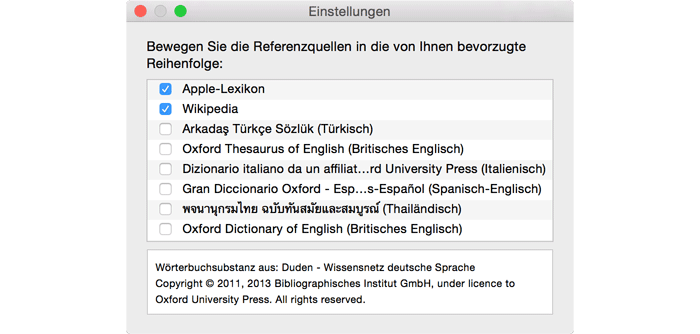
Kleiner Tipp für die, denen Apples Lexika nicht genügen (z.B. BeoLingus dt-eng, das manchmal schnelle Hilfe leisten kann): -> http://tekl.de/deutsch/Blog/Bl.....og.html
und ergebnisse aus den installierten wörterbüchern erscheinen dann auch in der spotlight-suche, nehme ich an?
Das Lexikon ist für mich das am meisten unterschätzte Werkzeug der Macs. da ich viele englische Texte schrieben muss, habe ich das Lexikon um die Wörterbücher von tekl erweitert. So kann ich auch offline – z. B. im Zug – ein Wort nachschlagen, das mir gerade nicht einfällt. Oder ich klicke ein Wort an, dass ich nicht verstehe und habe sehr schnell eine Übersetzung.
In Kombination mit den von Apple vorinstallierten Wörterbüchern kann dann noch Thesaurus nach Alternativen gesucht werden, Einsatzfälle von bestimmten Wörtern in verschiedenen Kontexten nachgeschlagen werden oder Trennregeln angezeigt werden.
Nur funktioniert das nicht in MS Office, da es eigene Lexika verwendet – so wie MS immer ein eigenes Süppchen kocht. Macht nichts, benutze ich sowieso nicht :-)
dito.
Kleiner Nachtrag zu Eurem Artikel! Ich habe gerade auf meinem Retina iMac etwas mit der 3-Finger-Geste herumgespielt und habe dabei festgestellt, dass man unter Safari damit die Webseiten hinter bestimmten Hyperlinks in einem Vorschaufenster anzeigen lassen kann. Total Genial! Wusste zumindestens ich bisher nicht (Gut, bin aber auch erst seit einem halben Jahr unter OSX unterwegs)…
wie kann man das abstellen?….für die Büronutzung sowie eine Konversation ist es vollkommen nervig. Immer wenn man Namen anklicken bekommt man zusehens die Aufdröselung und Bedeutung eines Namens. Ich bitte dringend zum Hilfe.